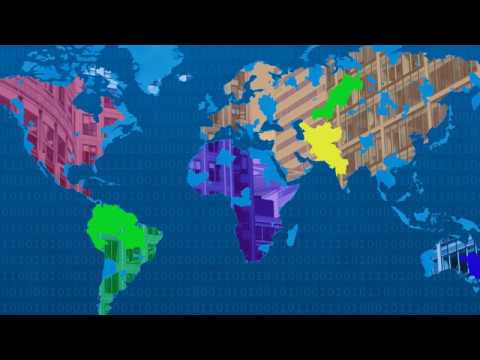Du husker sandsynligvis, at første gang du var tilsluttet internettet, blev alle indstillinger udført af kvalificerede specialister. Og så, hvis der opstår problemer, blev du tvunget til at ringe til teknisk supporttjeneste. Men lad os finde ud af det - er det virkelig så svært at holde styr på dine netværksenheder selv?

Instruktioner
Trin 1
Lad os se på principperne for netværksadministration ved hjælp af eksemplet i Windows XP-operativsystemet.
Vi vil være i stand til at indhente alle de nødvendige data ved hjælp af kontrolpanelet. Gå til "Start" - "Kontrolpanel" - "Netværksforbindelser". Et vindue åbnes foran dig, hvor alle netværksforbindelser, der er konfigureret på din computer, vises.
Trin 2
I vores tilfælde har vi ikke kun at gøre med fysisk eksisterende forbindelser (konfigurationen udføres direkte til netværkskortet), men også med en virtuel VPN-forbindelse, der giver dig mulighed for at sende data over en sikker kanal. Husk, at der kan være mange typer forbindelser, alt afhænger af udbyderen. Derfor ville det være logisk kun at overveje interaktion med de faktisk tilsluttede netværkskort.
Trin 3
Så vælg den forbindelse, du er interesseret i, højreklik på den for at få vist kontekstmenuen. Vælg Egenskaber i menuen. Du vil se et vindue svarende til det, der er vist i figuren.
Trin 4
Hvis du vil kontrollere IP-adresseindstillingerne, Internet-gateway-adressen, DNS-serveren og så videre, skal du vælge Internetprotokol (TCP / IP) på listen med titlen "Komponenter, der bruges af denne forbindelse".
Trin 5
Klik derefter på knappen "Egenskaber", hvorefter du vil se en skærm, der viser indstillingerne for din IP-adresse, gateway og andre karakteristika (bemærk, at hvis du har en router installeret, skal disse indstillinger vises i kontrolpanelet på routeren, og inden for dette skærmbillede afkrydsningsfelterne "Hent automatisk en IP-adresse" og sandsynligvis afkrydsningsfeltet "Hent automatisk DNS-serveradresse".
Trin 6
Hvis vi vender tilbage til det forrige vindue, så ved at klikke på knappen "Konfigurer", får vi direkte adgang til netværkskortets indstillinger.
Trin 7
Selvom vi i de fleste tilfælde slet ikke har brug for disse indstillinger, vil vi alligevel overveje sagen, når vi har brug for at ændre mac-adressen på vores kort. For at gøre dette skal du i dette vindue finde fanen "Avanceret", som på listen finder værdien "Netværksadresse", og i det vindue, der vises, kan du indtaste din værdi.
Trin 8
Alt det ovenstående kan også læres uden at bruge kontrolpanelet ved hjælp af kommandolinjen.
Trin 9
For at finde ud af de aktuelle netværksindstillinger skal du vælge menuen "Start" - "Kør" - indtast teksten "cmd" i det vindue, der vises, og tryk derefter på Enter. Du vil se et sort vindue med hvide bogstaver - dette er kommandolinjen (for eksempel er bogstaverne grønne - dette kan let rettes i kommandolinjens indstillinger ved at højreklikke på vinduets overskrift med linjen og vælge " Ejendomme").
Trin 10
Brug nu kommandoen “ipconfig / all” og tryk på Enter, så vil du se en skærm svarende til den på billedet. Der er både en IP-adresse og en gateway og en MAC-adresse osv.